Come impostare il controllo genitori sullo Switch Nintendo

Puoi giocare al nuovo Nintendo Switch in TV o in viaggio ... il che significa che i tuoi figli possono diventare due volte più dipendenti. Ecco come impostare limiti di tempo, promemoria prima di coricarsi e limitazioni di contenuto sullo Switch.
CORRELATO: Account Nintendo vs. ID utente e ID di rete: tutti gli account confusionari di Nintendo, spiegato
Mentre viene l'interruttore con alcuni controlli di base per i genitori, come i giochi di filtraggio in base alla loro valutazione, la vera stella è una nuova app di controllo dei genitori che puoi usare per impostare i limiti di tempo, monitorare le attività del tuo bambino da remoto e persino bloccare l'accesso alla console.
Come configurare l'app Parental Control di Nintendo
Per iniziare, devi scaricare l'app per Android o iOS . Apri l'app e assicurati che lo Switch sia nelle vicinanze.
Quando apri per la prima volta l'app, tocca Avanti (puoi anche toccare Informazioni sull'utilizzo dei dati, se desideri disabilitare il tracciamento delle statistiche di Nintendo). Quindi, tocca Accedi / Crea account per collega il tuo account Nintendo .
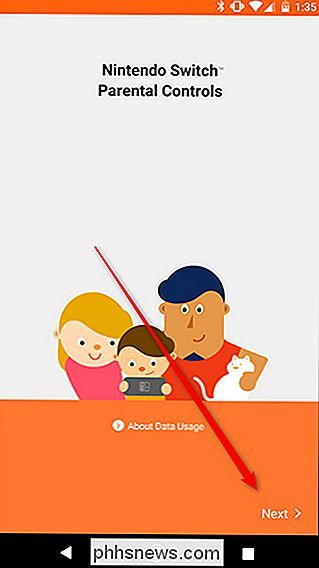
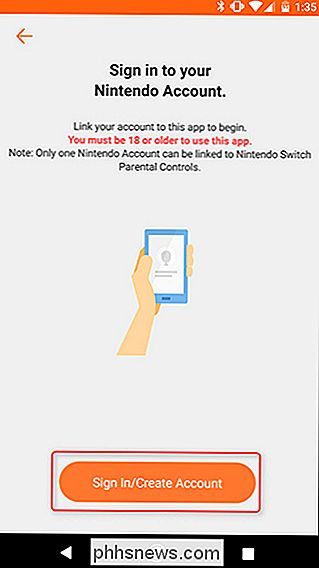
Tocca "Accedi" per accedere a un account esistente o tocca "Crea un account Nintendo" se non ne hai uno. Supponiamo che tu abbia già un account. Se non lo fai, consulta la nostra guida per gli account Nintendo qui. Inserisci il tuo indirizzo email o ID utente e la tua password, quindi fai clic su "Accedi".
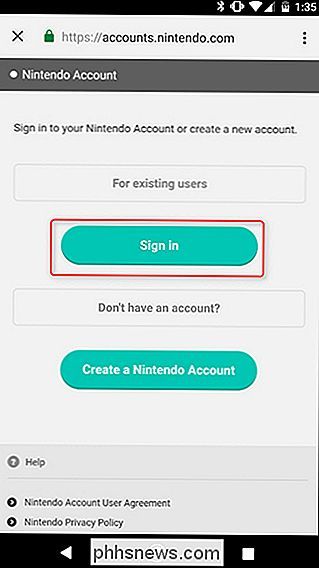
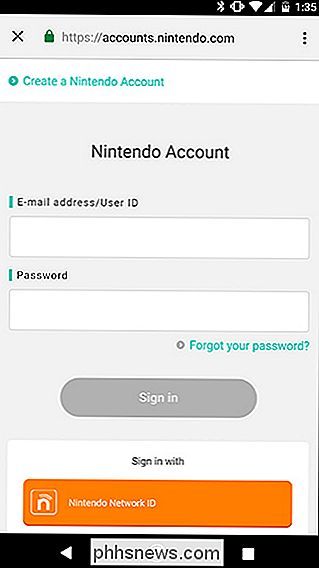
Tocca "Usa questo account" per collegare la console Switch al tuo account Nintendo.
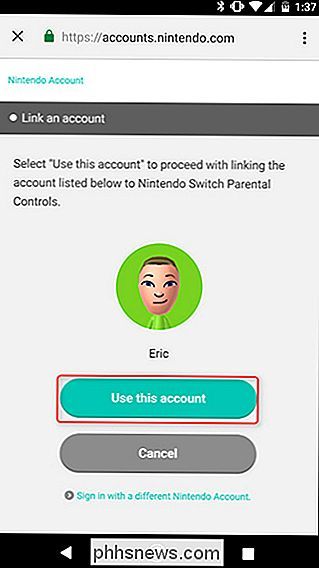
La schermata successiva ti dirà di ottenere la tua console pronto. Tocca Avanti per vedere il tuo codice di registrazione, quindi afferra lo switch per i prossimi passaggi.
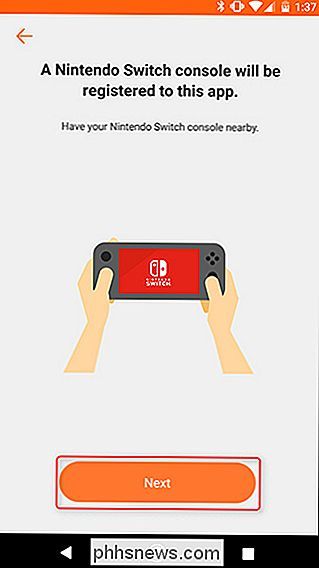
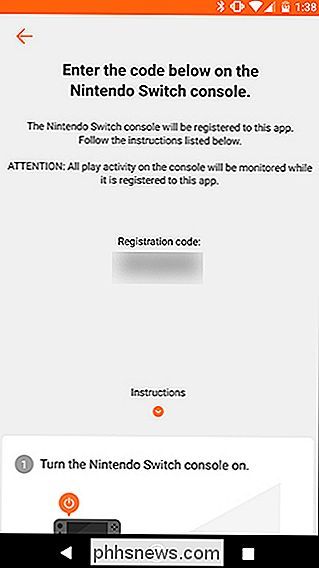
Nella schermata iniziale dello switch, tocca il pulsante Impostazioni.
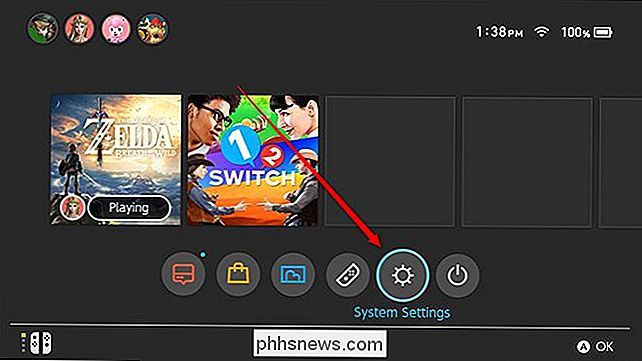
Scorri verso il basso fino alla sezione Controlli genitori e tocca Impostazioni controllo genitori. > Scegli "Usa il tuo Smart Device." Se non vuoi usare l'app, puoi scegliere "Usa questa console" qui, ma non avrai accesso a funzioni come limitare il tempo di gioco o ricevere notifiche quando i tuoi bambini giocano troppo.
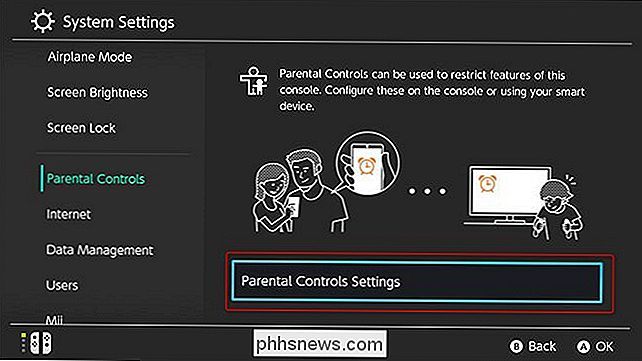
La schermata successiva chiederà se si dispone dell'app Parental Control. Ti abbiamo già trattato su questo fronte, quindi tocca Sì.
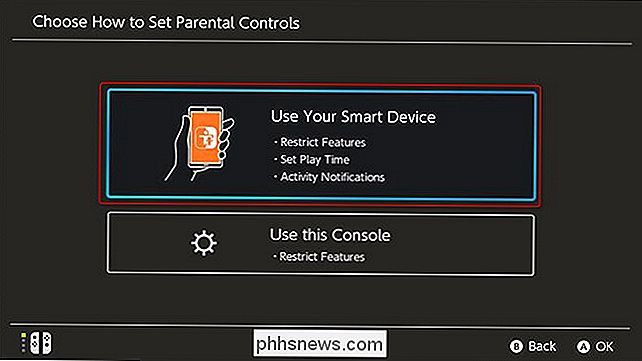
Successivamente, tocca Inserisci codice di registrazione.

Qui, inserirai il codice di registrazione a sei cifre visualizzato sul tuo telefono. Digitare il codice a sei cifre utilizzando la tastiera su schermo sullo switch e toccare OK.
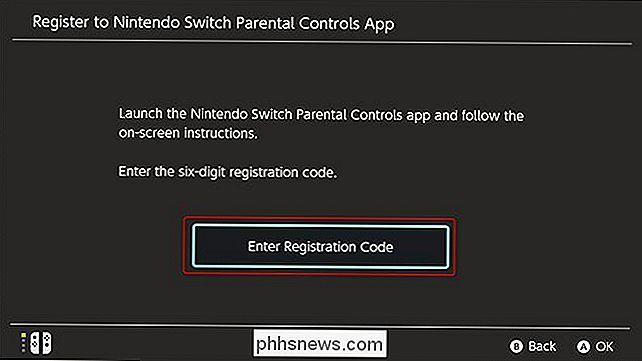
Successivamente, confermare di voler registrare la console sull'account Nintendo utilizzato per accedere all'app di controllo genitori toccando Registra.
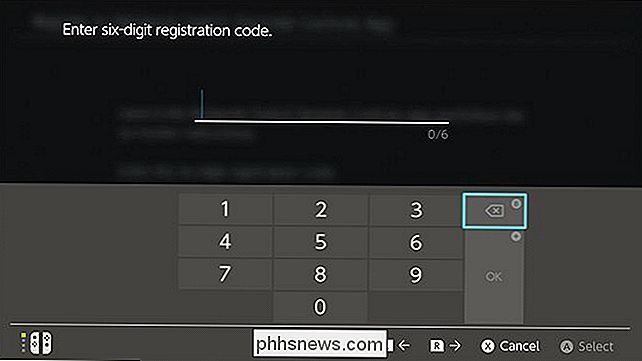
Il tuo Switch mostrerà una schermata di conferma quando la tua console è stata registrata con successo nel tuo account. Tocca "Continua configurazione su Smart Device" e torna all'app Controllo genitori sul tuo telefono.
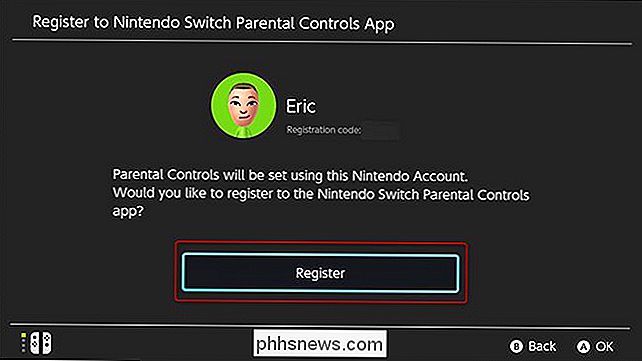
Il tuo telefono dovrebbe dire che hai registrato con successo il tuo Switch. Tocca Imposta Parental Control per personalizzare le tue restrizioni.
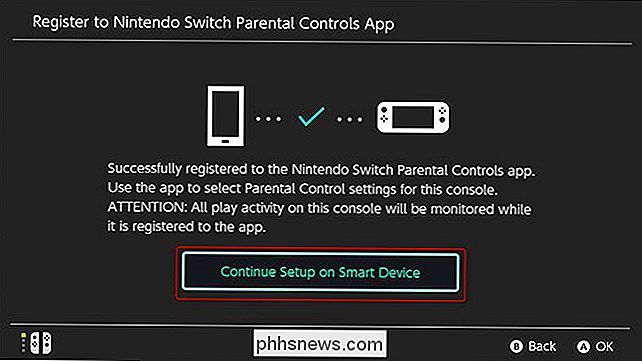
Come impostare limiti di tempo, blocco del contenuto e altre restrizioni
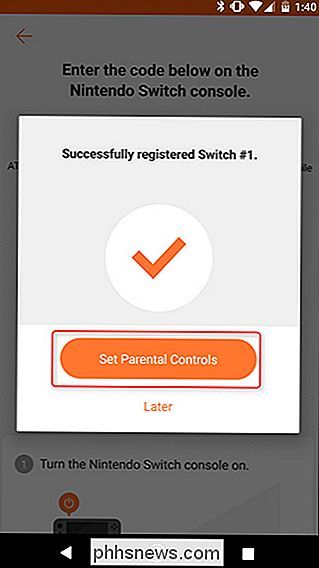
Dalla schermata successiva, puoi scegliere un limite di tempo per il tuo bambino per giocare ogni giorno. Lo switch conterà per quanto tempo la console è attiva (anche nei menu). Quando il tuo bambino raggiunge il limite di tempo, apparirà un allarme nell'angolo in alto a destra dello schermo, facendogli sapere che è ora di uscire. Scegli il limite di tempo desiderato e tocca Avanti.
Successivamente, puoi impostare il livello di restrizione per l'account. Esistono tre livelli di restrizione predefiniti: Child, Pre-teen e Teen. Per qualsiasi cosa più giovane di Teen, i post sui social media e la connessione con altri utenti tramite le funzionalità social di Nintendo sono bloccati. Ogni livello blocca anche i giochi che superano la fascia d'età appropriata. Puoi utilizzare questi preset o personalizzare i tuoi controlli se, ad esempio, vuoi consentire a tuo figlio di pubblicare immagini su Facebook, ma non vuoi che giochino giochi per adulti.
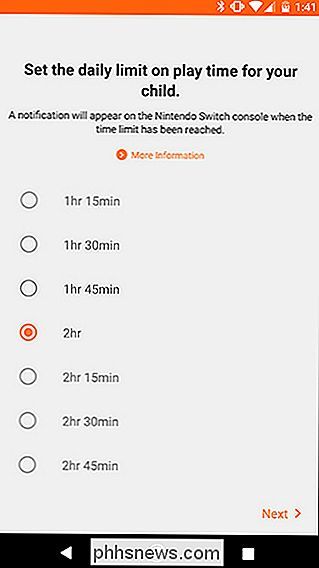
Una volta impostati i controlli su, puoi controllare l'app per vedere per quanto tempo i tuoi figli hanno giocato. Tutte le opzioni predefinite ti permetteranno di tenere d'occhio i tuoi figli e dar loro una leggera spinta per fargli sapere quando è ora di smettere.
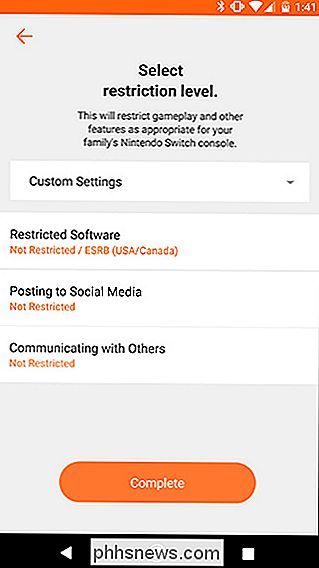
Tuttavia, puoi anche prendere l'opzione nucleare se i tuoi figli non obbediscono alle regole : puoi scegliere di disabilitare completamente la console quando il limite di tempo è scaduto. Se vuoi seguire questa strada, tocca la scheda Impostazioni console nell'app.
Successivamente, tocca il pulsante Play-Time Limit.
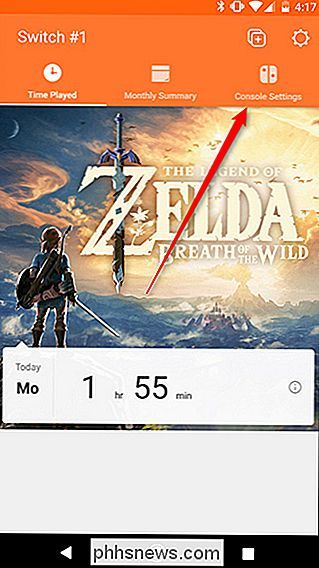
Nella parte inferiore dello schermo, tocca l'interruttore che dice "Sospendi software". Ti chiederà di confermare che vuoi davvero seguire questa rotta, poiché potresti finire perdendo il salvataggi di qualcuno.
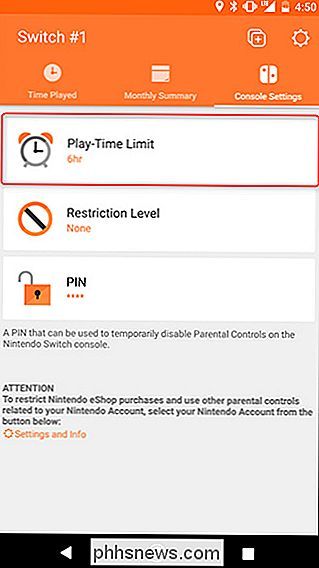
Dovrai decidere da solo se tagliare completamente il gioco per superare il limite di tempo è troppo duro per una punizione, ma fortunatamente è facoltativo.
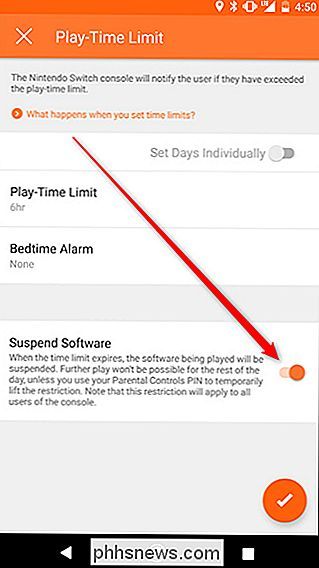
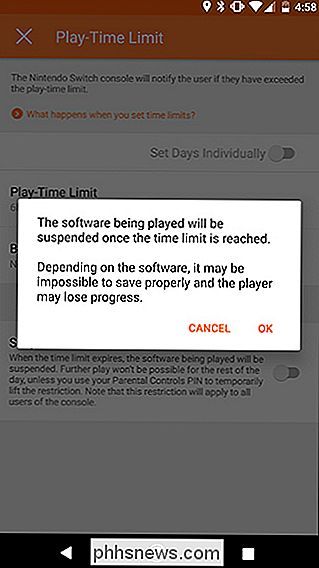
Che copre la maggior parte di esso - tu puoi modificare altre impostazioni qui se vuoi, ma d'ora in poi, il tuo Switch dovrebbe essere impostato perfettamente per i bambini di qualsiasi età.

Otto funzioni RetroArch avanzate che rendono il gioco retro grande ancora
RetroArch è l'ultimo emulatore all-in-one, compatibile con tutti i sistemi che si possano immaginare. Dalle classiche console Nintendo alle scatole arcade e persino alla Playstation o Wii, RetroArch offre enormi raccolte di giochi sotto lo stesso tetto. CORRELATO: Come configurare RetroArch, l'ultimo emulatore di giochi retrò all-in Ma fa molto di più che eseguire i giochi.

La guida completa per migliorare la durata della batteria Android
C'era una volta, dovevi veramente tenere d'occhio il tuo telefono Android per assicurarti che la batteria non fosse esaurito prematuramente. La commutazione manuale delle connessioni, la costante regolazione della luminosità e simili sono fondamentalmente tutte cose del passato ora, ma ci sono ancora cose che puoi fare per massimizzare la durata della batteria del tuo telefono.



